如何在新设备上登录Telegram?
要在新设备上登录Telegram,请打开Telegram 应用程序并选择“开始聊天”。输入您的手机号码后,Telegram 会向该号码发送一条包含验证码的短信。收到短信后,输入验证码即可完成登录。如果设置了两步验证,您还需要输入额外的密码。

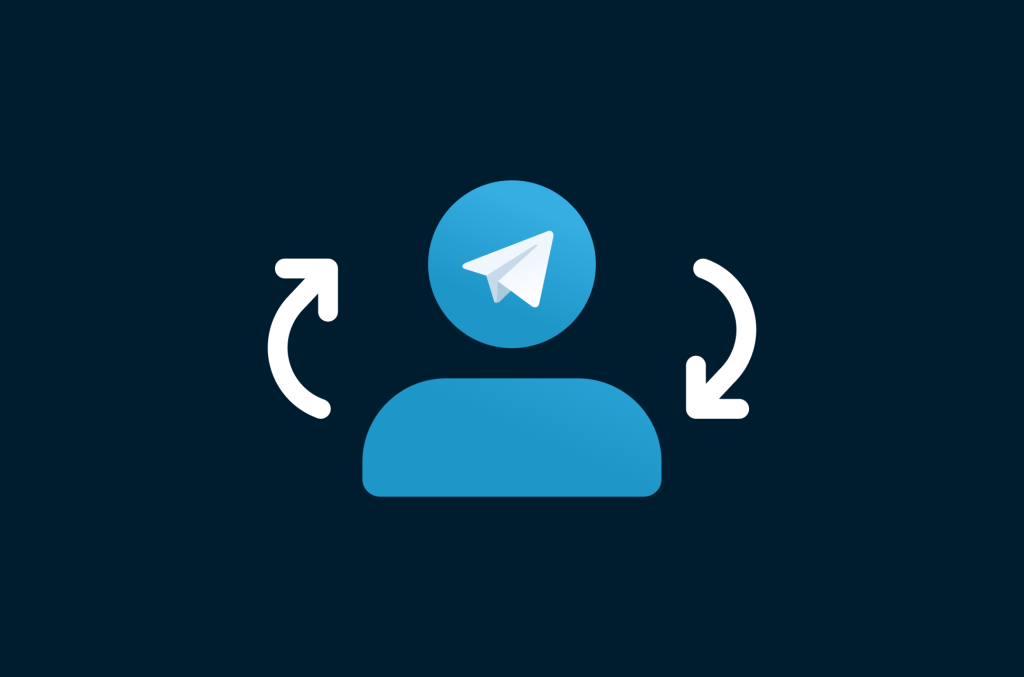
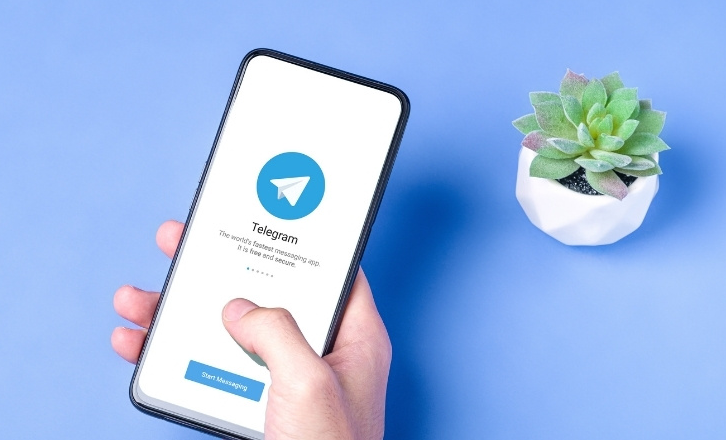
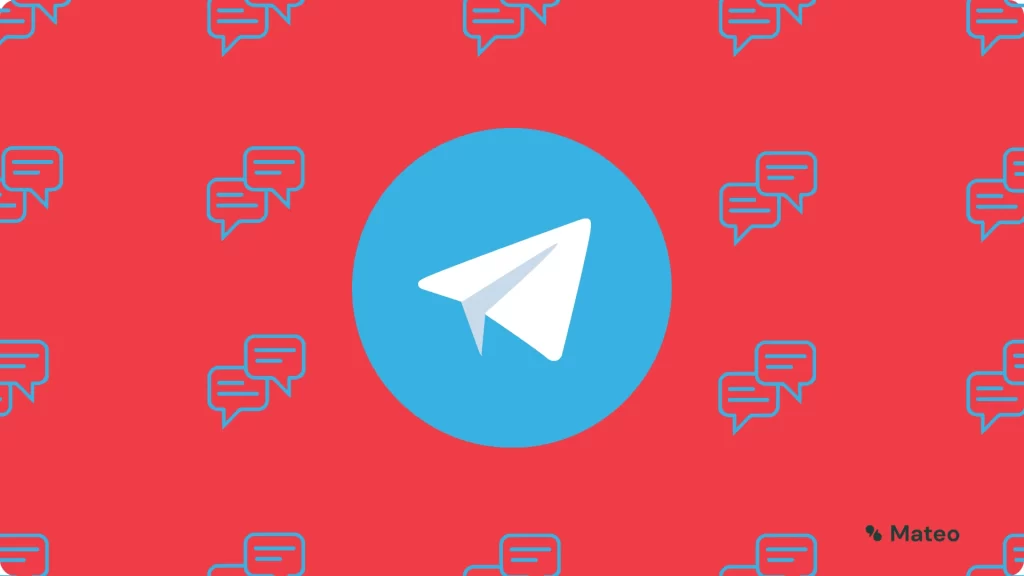

准备在新设备上登录Telegram
确认手机号码是否可用
确保手机号码激活状态:在尝试登录Telegram 之前,请确保您的手机号码已激活并且可以接收短信。如果您的手机号码出现服务问题,例如服务暂停或欠费,可能会影响您接收验证短信。 使用相同的手机号码:登录Telegram时,您需要使用最初注册账户时使用的手机号码。如果您更改了手机号码,并且没有在Telegram中更新,则需要先使用旧号码登录,然后更改为新号码。 国际漫游注意事项:如果您在国外使用不同的网络运营商,请确保您的手机号码支持国际漫游,以便接收来自Telegram 的验证短信。检查网络连接的重要性
稳定的网络连接:稳定、快速的网络连接对于登录Telegram 至关重要。网络较弱或不稳定可能会导致登录过程中断或接收验证码延迟。 使用Wi-Fi而非移动数据:尽可能通过Wi-Fi 网络登录Telegram,因为Wi-Fi 通常比移动数据更稳定、更快。如果您在使用移动数据时遇到问题,请尝试切换到可靠的Wi-Fi 网络。 关闭网络限制或防火墙:确保您的网络设置或防火墙没有阻止Telegram 消息。某些公共或公司网络可能有访问限制,请检查这些设置或尝试使用其他网络。获取和输入验证码的步骤
如何接收Telegram的登录验证码
确认手机号输入正确:登录Telegram 时首先输入您的手机号码。确保您输入的号码完全正确,包括国家/地区代码。不正确的信息可能会导致验证码发送到错误的号码。 检查短信箱:提交手机号码后,Telegram将发送一条包含验证码的短信。通常,短信会在几秒钟内到达。请检查您的短信框,包括垃圾邮件或广告邮件文件夹,以确保短信没有被错误分类。 等待通知:如果您使用Telegram 在其他设备上登录,您也可能会通过应用内通知而不是短信收到验证码。此时,验证码将直接显示在您登录的设备上。正确输入验证码的方法
立即输入收到的验证码:收到验证码后,请尽快在登录界面输入。验证码通常有有效期。如果过期后仍未输入,您可能需要重新申请发送。 注意验证码的格式:验证码通常由数字组成。输入时请确保不要添加任何空格或其他字符。如果输入错误,系统会提示您重新输入。 处理输入错误:如果您第一次输入的验证码错误,系统将允许您重试。通常您会有多次机会输入验证码,但如果多次错误,您可能需要等待一段时间才能再次请求新的验证码。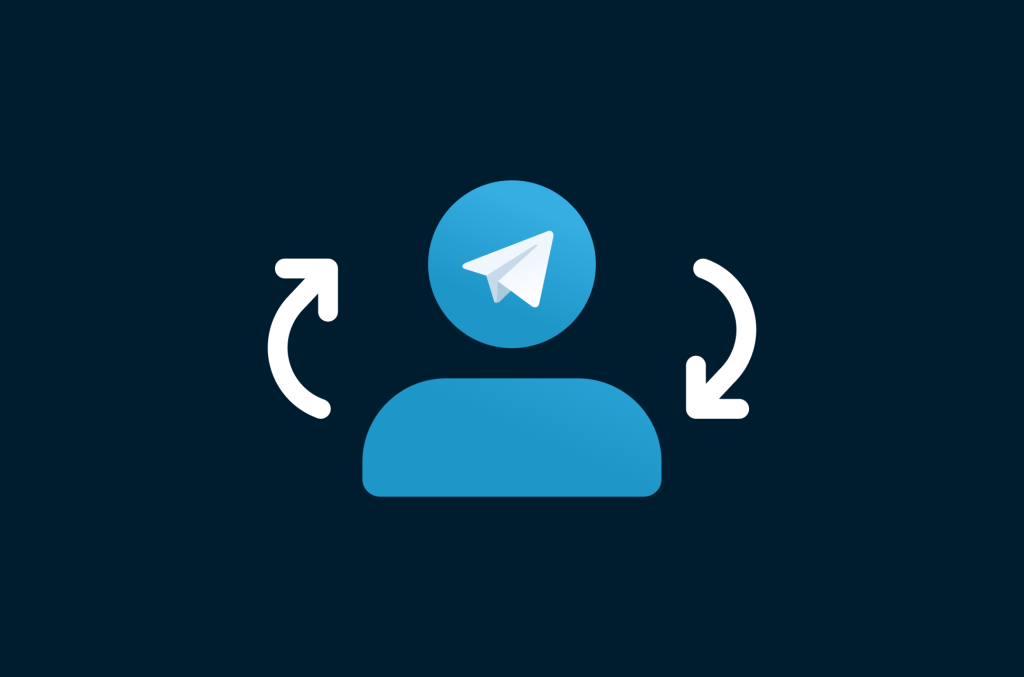
设置和使用两步验证
如何为Telegram设置两步验证
访问设置菜单:在Telegram下载的应用程序中,转到“设置”部分,然后选择“隐私和安全”选项。这里包含一些安全和隐私设置,包括两步验证。 启用两步验证:在“隐私与安全”菜单中找到“两步验证”或“两步验证密码”选项,点击进入。选择“设置附加密码”,系统将提示您输入新密码。 设置密码和恢复邮箱:输入您要设置的密码并再次确认以确保其正确。之后,Telegram 会要求您提供一个电子邮件地址,可用于恢复您的密码或接收有关您密码的重要通知。完成这些步骤后,您的两步验证设置就完成了。在新设备登录时输入两步验证密码
输入手机号和验证码:首先在新设备上输入手机号码,然后收到登录验证码,如常规登录步骤所示。 输入两步验证密码:输入验证码后,如果您的账户设置了两步验证,Telegram会要求您输入之前设置的密码。只有正确输入该密码才能登录成功。 处理忘记密码情况:如果您忘记了两步验证密码,可以选择“忘记密码”选项。 Telegram 将使用您设置的电子邮件地址发送重置密码的链接。如果您的电子邮件地址未设置或无法访问,Telegram 提供了一种通过等待一定时间(通常为7 天)来重置密码的方法,但在此期间您将无法登录您的帐户。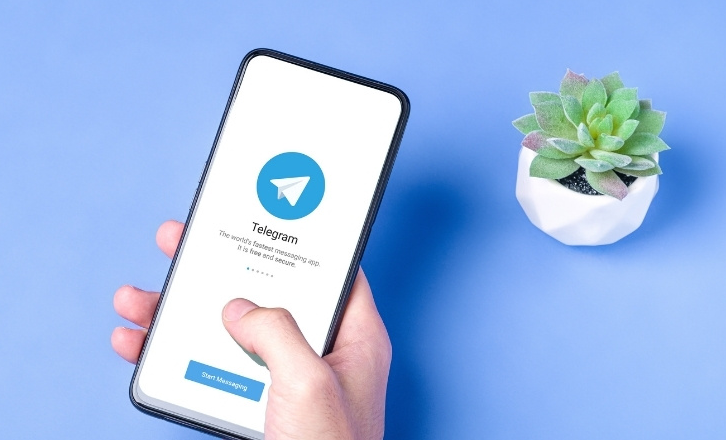
解决登录问题的常见解决方案
处理接收不到验证码的情况
检查手机号和网络:首先确认输入的手机号码完全正确,包括国际区号。同时,请确保您的手机有稳定的网络连接以接收短信。 检查短信拦截和过滤设置:有时运营商的短信过滤服务或手机中安装的安全软件可能会阻止短信或自动将短信分类为垃圾短信。检查手机的垃圾邮件文件夹或安全软件设置,确保Telegram 短信未被错误拦截。 请求重新发送验证码:如果几分钟内没有收到验证码,您可以在Telegram登录界面选择重新发送验证码。请小心避免频繁请求,因为多次连续尝试可能会导致帐户暂时锁定。重置忘记的两步验证密码
使用恢复电子邮箱:如果您在设置两步验证时留下了电子邮件地址,您可以通过选择“忘记密码?”来启动密码重置过程。关联。 Telegram 会向您注册的电子邮件地址发送一封包含重置链接的电子邮件,您可以通过该电子邮件设置新密码。 联系支持团队:如果您没有设置电子邮件地址或无法访问它,您可以联系Telegram 的支持团队寻求帮助。提供账户相关信息和身份验证文件以证明账户所有权。 等待自动重置期限过去:如果以上方法都不起作用,Telegram 会为尚未设置电子邮件地址的用户提供一个自动重置期,通常为7 天。在此期间,您需要等待,且无法登录您的账户。等待期结束后,您将有机会设置新的两步验证密码并重新访问您的帐户。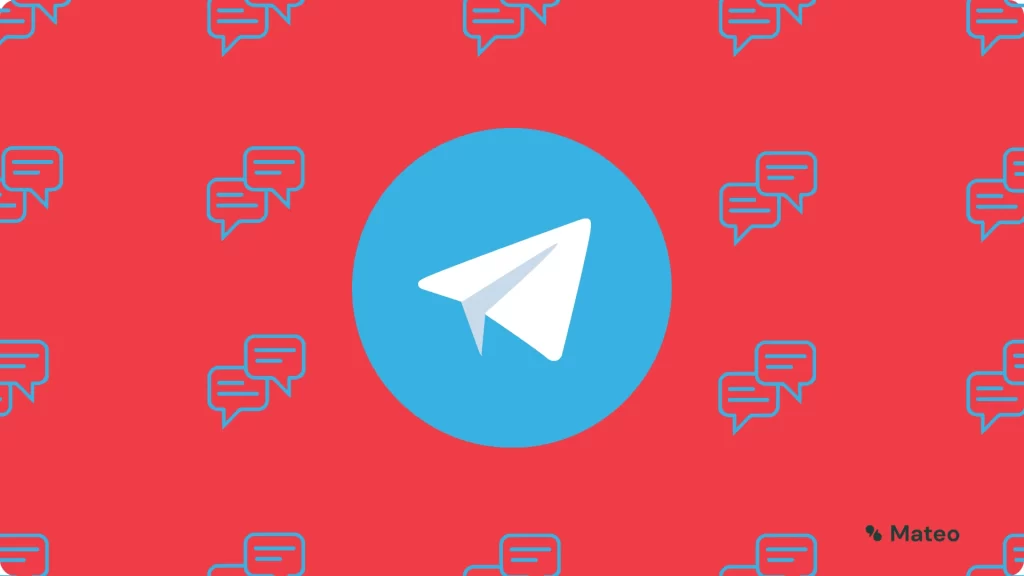
保护Telegram账户的安全建议
使用强密码和安全设置的重要性
设置复杂的密码:为您的Telegram帐户设置强密码。密码应包含大写字母、小写字母、数字和特殊字符。避免使用容易猜到的密码,例如生日、电话号码或常用词。 启用两步验证:开启两步验证(2FA)可以大大提高您账户的安全性。即使有人知道您的密码,如果没有额外的一次性验证码,他们也无法登录您的帐户。 定期更新密码:定期更改您的Telegram 密码,尤其是在您怀疑存在安全风险的情况下。另外,避免使用相同的密码登录多个网站或应用程序。监测和管理账户活动的方法
检查活动会话:Telegram 允许用户查看所有活动对话,包括已登录您帐户的所有设备和位置。定期检查此信息以确保没有未经授权的活动。如果您发现任何可疑会话,请立即终止会话并更改密码。 设置安全通知:在Telegram 的隐私和安全设置中,可以启用安全通知。每次从新设备登录您的帐户时,您都会收到通知。这可以帮助您快速检测并响应未经授权的访问尝试。 使用设备锁定功能:使用Telegram 为您的手机或其他设备设置锁屏密码或生物识别保护。这可以防止其他人在访问您的设备时访问您的私人数据,包括Telegram 消息。Telegram新设备登录时需要哪些信息?
登录新的Telegram 设备时,需要提供注册时使用的手机号码。系统会向该号码发送验证码,您需要输入该验证码来验证您的身份。
如果换了手机号怎么登录Telegram?
如果您更换了手机号码但仍需要登录Telegram,您首先需要使用旧手机号码登录,然后在设置中更新为新手机号码。如果您无法访问旧号码,您可能需要联系Telegram 支持人员寻求帮助。
登录Telegram时如何确保账户安全?
确保帐户安全的最佳方法是启用两步验证。这样,即使有人得到了您的验证码,如果没有两步验证密码,也无法登录您的账户。另外,避免在公共或不安全的网络上登录Telegram。
Telegram新设备登录时需要哪些信息?
登录Telegram新设备时,你需要提供注册时使用的手机号码。系统会向这个号码发送一个验证码,你需要输入这个验证码来验证身份。
如果换了手机号怎么登录Telegram?
如果你更换了手机号但仍需登录Telegram,首先需要使用旧手机号登录,然后在设置中更新到新的手机号码。如果无法访问旧号码,你可能需要联系Telegram支持以求帮助。
登录Telegram时如何确保账户安全?
确保账户安全的最好方式是启用两步验证。这样即使别人得到了你的验证码,没有两步验证密码也无法登录你的账户。同时,避免在公共或不安全的网络上登录Telegram。
Telegram中文 其他新闻
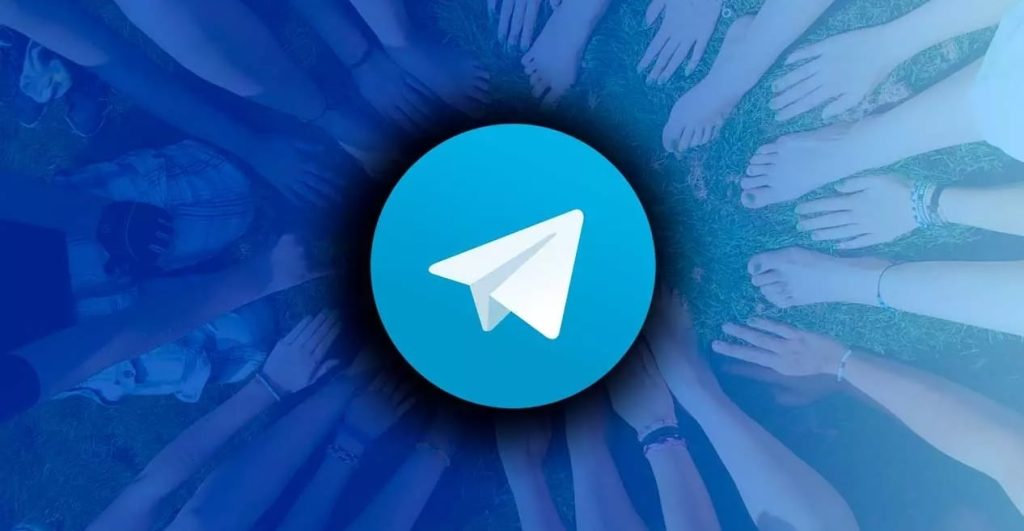
Telegram 的官方网站是什么?
Telegram 的官方网站是telegramzt.com。您可以在这里找到[…]
2025年 02月 03日
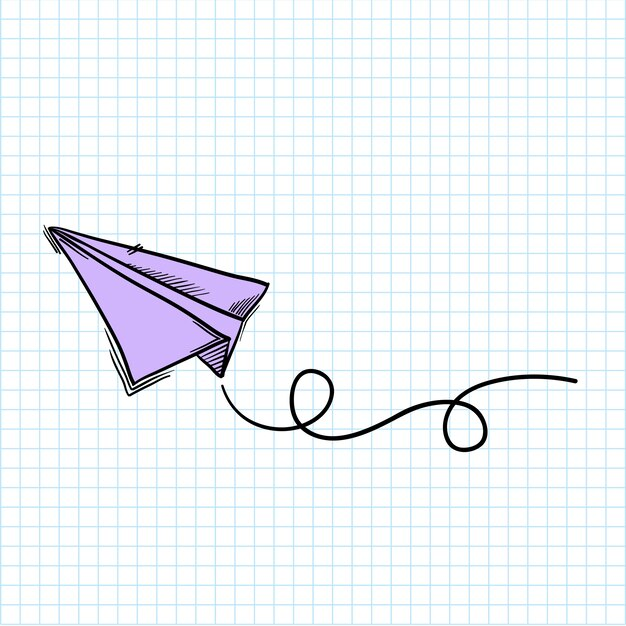
如何推广您的电报频道以及要发布什么
在数字通信和信息饱和的时代,电报(Telegram)已成为全球数百万用户日常[…]
2025年 01月 30日
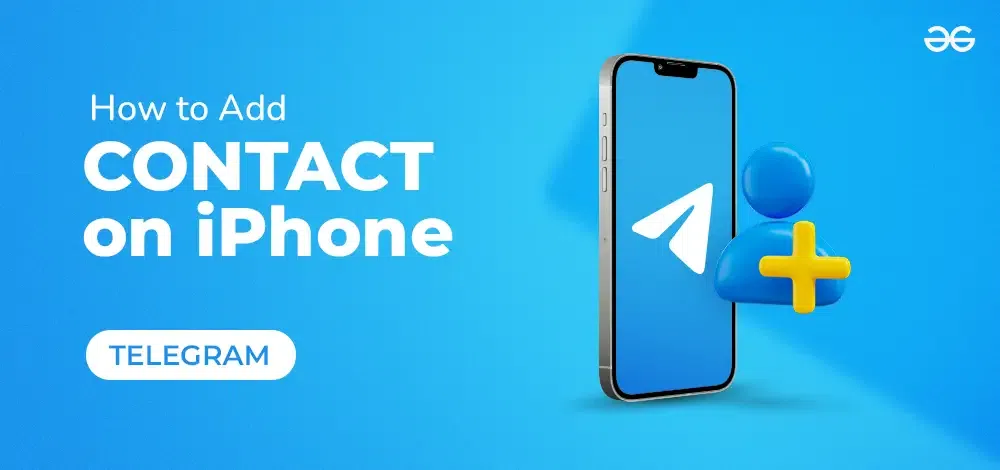
如何在 iPhone 上添加 Telegram 联系人
Telegram 是一款非常流行的社交媒体应用程序,很多人在日常使用中都使用[…]
2025年 01月 11日

Android telegram如何扫码?
要使用Telegram 扫描Android 设备上的二维码,请首先确保您的设[…]
2024年 10月 04日